Mit dieser Prozedur vergleichen Sie die Vergleichsbilder miteinander, die für ein Sommerszenario und ein Winterszenario erfasst wurden.
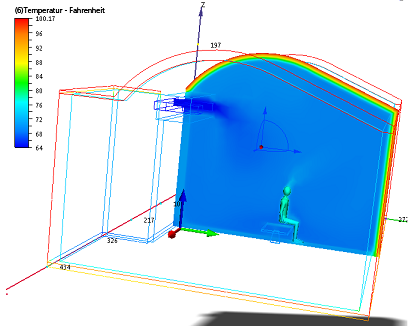
1. Klicken Sie auf der Multifunktionsleiste auf die Registerkarte Entscheidungscenter.

2. Benennen Sie Bild 01 um:
- a. Klicken Sie mit der rechten Maustaste auf Bild 01 und klicken Sie auf Umbenennen.
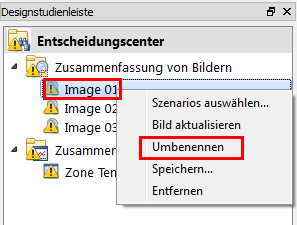
- b. Geben Sie Temperaturschnittebene ein.
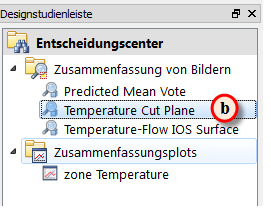
3. Benennen Sie Bild 2 um:
- Klicken Sie mit der rechten Maustaste auf Bild 02 und klicken Sie auf Umbenennen.
- Geben Sie Temperatur-Strömung-Iso-Fläche ein.
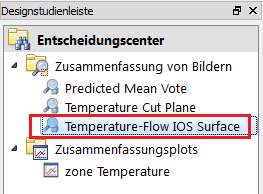
4. Benennen Sie Bild 3 um:
- Klicken Sie mit der rechten Maustaste auf Bild 03 und klicken Sie auf Umbenennen.
- Geben Sie den PMV-Wert (Predicted Mean Vote) ein.
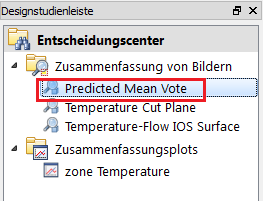
5. Klicken Sie mit der rechten Maustaste auf das Entscheidungscenter-Banner, und wählen Sie Alles aktualisieren.
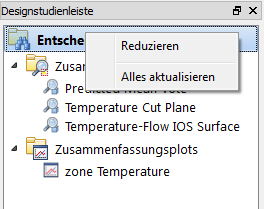
6. Aktivieren Sie im Entscheidungscenter das Vergleichsbild zur Temperaturschnittebene:
- a. Klicken Sie auf Temperaturschnittebene.
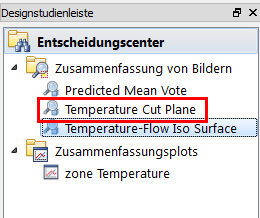
7. Um die Ergebnisse der beiden Szenarien miteinander zu vergleichen, klicken Sie auf die Schaltfläche Wiedergeben oder ziehen Sie den Schieberegler.
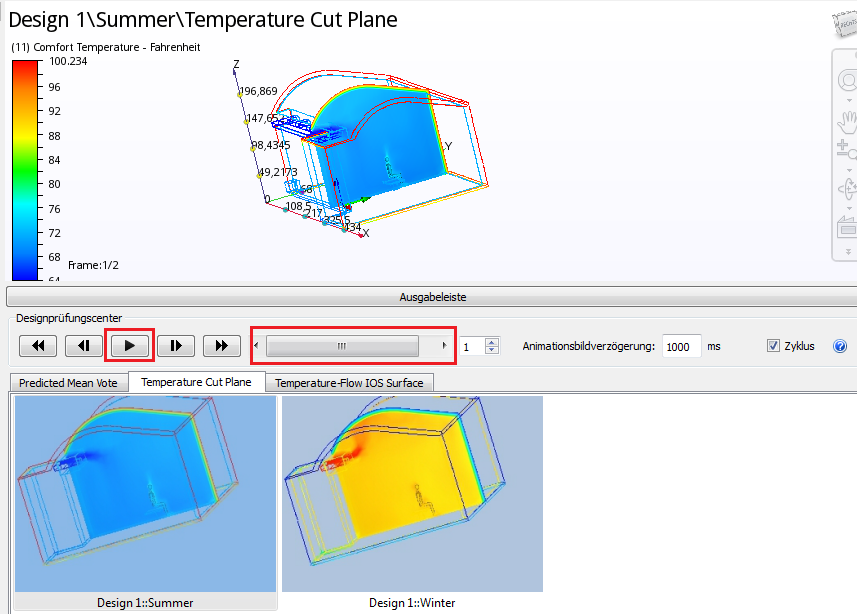
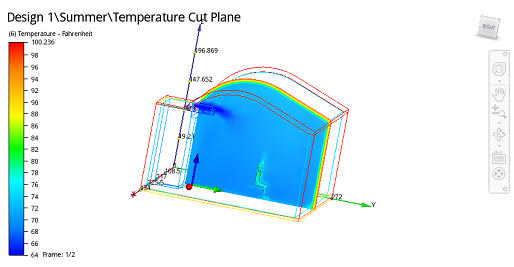
|
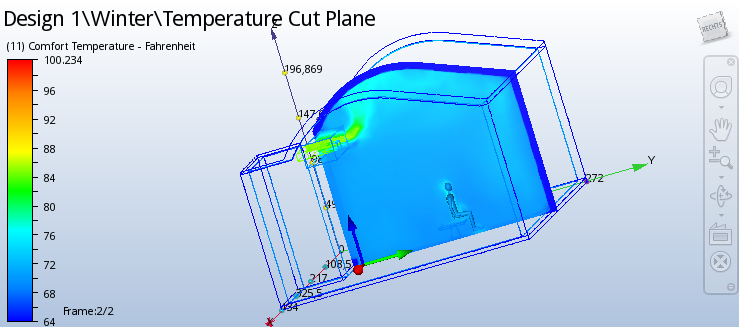
|
8. Klicken Sie abschließend auf die Schaltfläche Pause, um die Animation anzuhalten.
